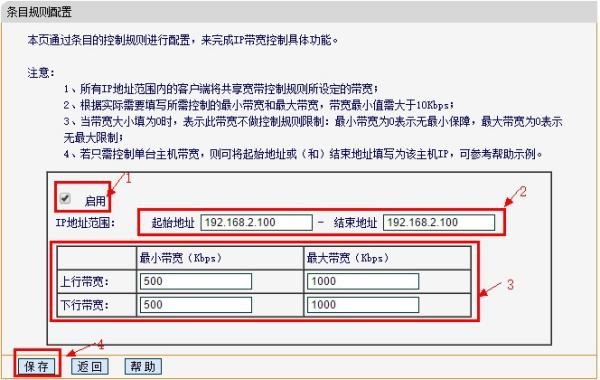一、无线路由器分配网速非常不均匀
首先1M下载速度,那是绝对吹NB的。一般只能达到网速的90% ,我家是4M电信光纤。但是也用俩个电脑和2俩个智能机,就是4个一起使用网络流量,网速也非常够用,只是偶尔会卡,但是是正常现象,你这种情况是应该是用笔记本,或者你没有设置路由器密码,你的网络被其他人占用了,所以网络较慢,也有可能是你的电脑无线接收不好,我就遇到类似现象,路由器没毛病,网线也没毛病,那就是网卡或者是你的电脑无线接收器不是特别好,参考下吧。
二、寝室路由器网速分配不均
为了节约开支,一些大学寝室都是多个小伙伴共享一条宽带上网,对于有人长时间下载影响别人上网的情况,可以通过技术手段进行限速。 目前,市面上销售的路由器都能支持限速,只是方法有所不同。那么,如何操作呢?以荣耀2路由来例,说下如何限速。 进入无线路由器的后台,找到“终端管理”选项,我们能够看到已经接入路由器的网络设备列表。找到需要限速的设备,激活“网络限速”功能。
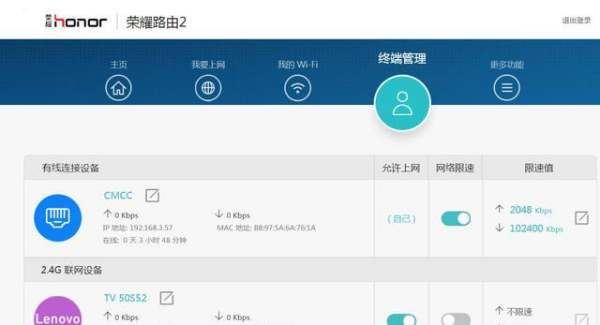
激活网络限速后,默认情况下该设备是不限速的。可以根据情况,分别针对上行和下行限速。如果是20兆的宽带,10个人用,那么每个人最小速度是2Mbps,最大可以设置为4Mbps。限速上限,可以参考同时上线人数来看。 在设置上行和下行限速时,需要注意限速单位。荣耀2路由器的限速值,单位是Kbps。如果下行限速2Mbps,则需要输入2048这个数字,因为1Mbps=1024Kbps。有一些路由器,限速值的单位是Mbps,操作时需要注意。 荣耀2路由的限速功能,是根据机器名字进行限速的,而且可以对使用网线、无线网络连接的设备进行限速。事实上,所有的智能路由器,都可以通过手机APP客户端进行限速操作,比电脑端操作更简单。
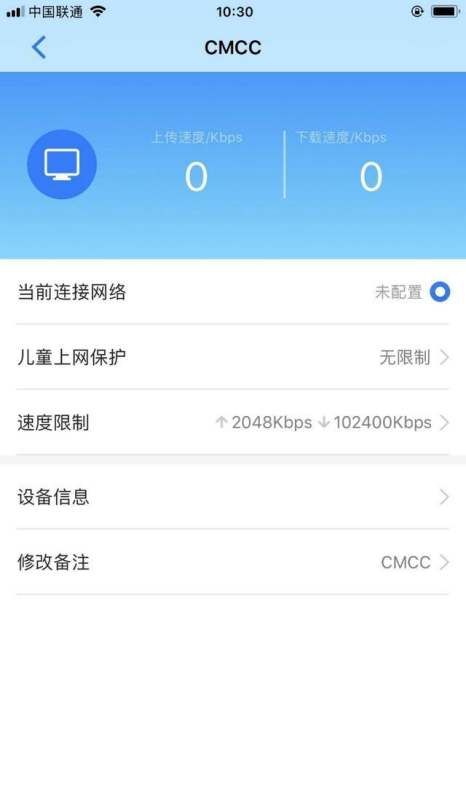
对于非智能路由器,限速操作相对比较复杂。以TP-Link的一款路由器来说。进入管理后台,找到“IP带宽控制”选项,激活该功能。
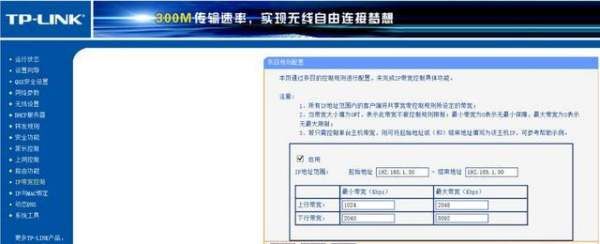
由于TP-Link这款路由器只能根据IP地址进行限速,将需要限速的IP段添加进行,再分别对上行和下行速率进行限制就好了。 总之,绝大多数路由器都可以对网络中的设备进行限速,操作也大同小异。大家可以通过无线路由器的管理后台,根据相应的提示进行设置就好了。
三、怎么设置路由器平均分配网络
设置路由器平均分配网络:那就只能设置限速了。
1、进入路由器:打开浏览器-输入192.168.1.1(一般路由器地址是这个)进路由器登录界面。
2、输入正确的用户名和密码进入路由器管理后台。
3、我们要先查看已有的IP和对应在的MAC地址栏。点击左侧的“DHCP服务器”,选择“客户端列表”,记下右边显示的对应的IP和MAC地址,这个一定要记正确。

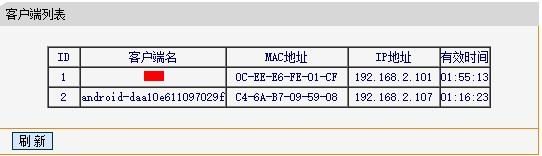
4、再点击左侧的“静态地址分配”链接,在右边点击“添加新条目”按钮。
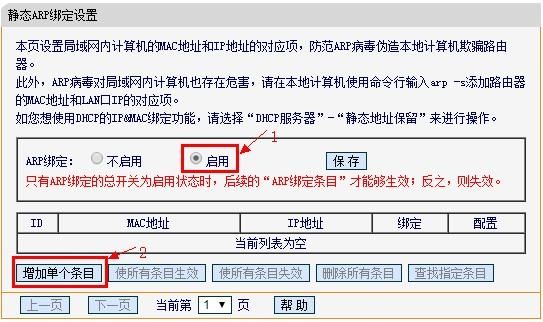
5、在右边输入正确的对应的MAC和IP地址,再将“状态”选择为“生效”,再单击“保存”按钮保存,此步是为了以后网速和流量控制永远无误。
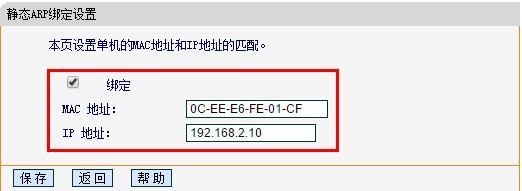
6、重复前面两步,至到添加完成所有的IP。
7、再单击左侧的“IP带宽控制”链接,在右边勾选上“开启IP带宽控制”复选框并在下面选择正确的网速。
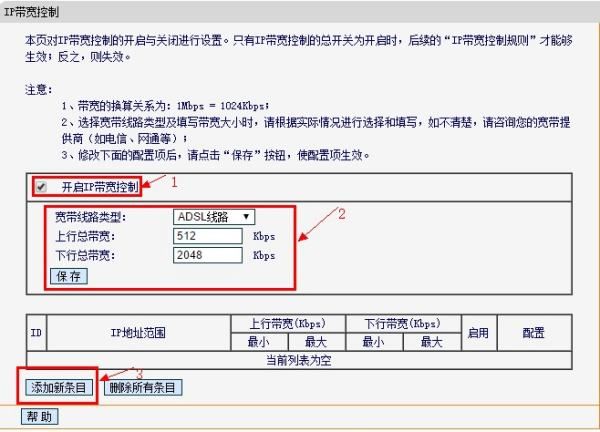
8、再在下面的规则中填写要控制的IP和带宽大小,同时也设置自己的电脑“保证最小带宽”,并且全部选择“启用”,再单击“保存”按钮保存全部的设置即可。